Dell KVM 180AS User Manual [de]

Dell™ Remote Console Switch
Benutzerhandbuch
Wichtige Hinweise, Hinweise und
Vorsichtsmaßnahmen
HINWEIS: Ein HINWEIS weist auf Informationen hin, die Ihnen helfen, Ihren
Rechner effizienter einzusetzen.
WICHTIGER HINWEIS: Ein WICHTIGER HINWEIS weist auf eine mögliche
Beschädigung der Hardware oder auf Datenverlust hin und zeigt Ihnen, wie das
Problem vermieden werden kann.
VORSICHT: VORSICHT weist auf mögliche Sachschäden, Personenschäden
oder tödliche Verletzungen hin.
___________________
Die Angaben in diesem Handbuch können ohne Vorankündigung geändert werden.
© 2010 Dell Inc. Alle Rechte vorbehalten.
2161DS-2/4161DS/2321DS Remote Console Switch
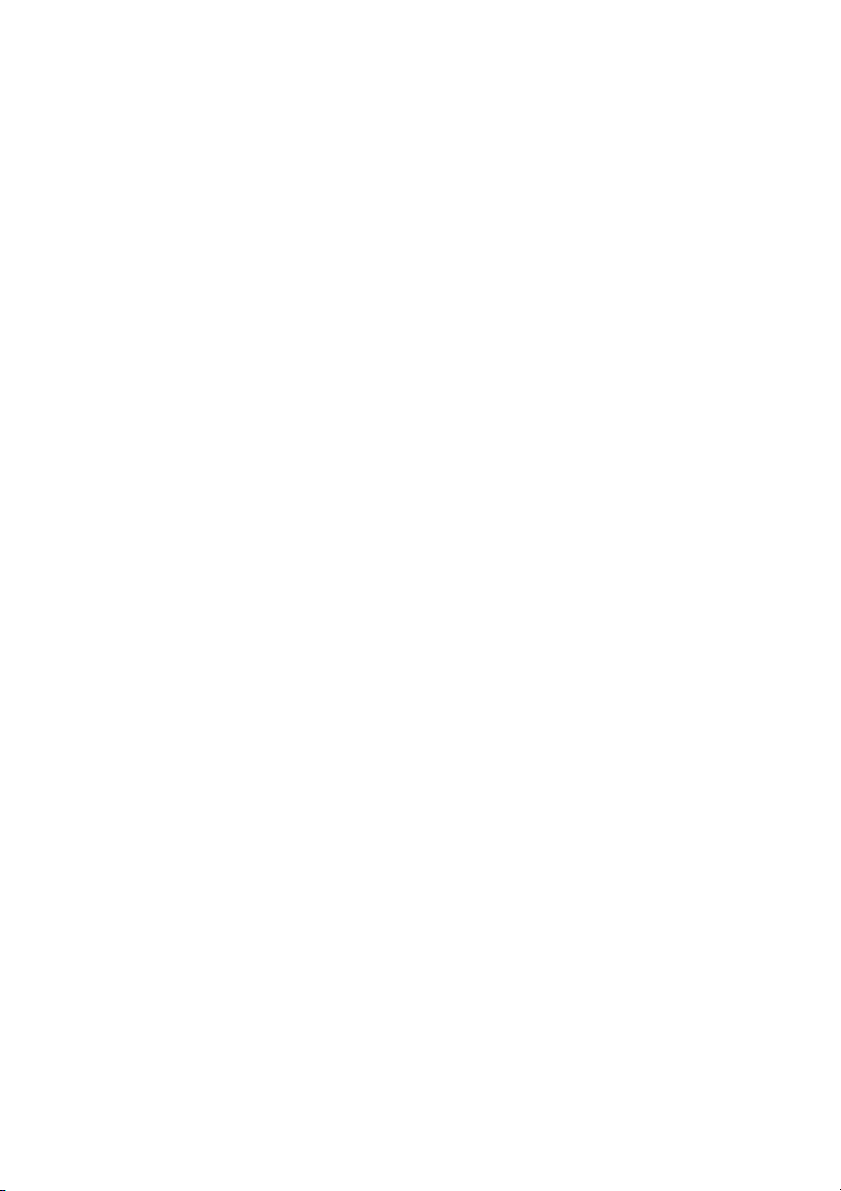
Zusätzliche Software: Sie erkennen an, dass das SOFTWAREPRODUKT urheberrechtlich geschützte
Software von Dell Zulieferfirmen enthalten oder einschließen kann, die in der beiliegenden
Dokumentation bzw. in anderen gedruckten oder elektronischen Materialien beschrieben („Zusätzliche
Software“) und mit einer entsprechenden Lizenz von diesen Zulieferfirmen zur Verfügung gestellt wird.
Ihre Verwendung solcher zusätzlicher Software unterliegt den geltenden Einschränkungen und anderen
Bestimmungen und Bedingungen, die in der entsprechenden Dokumentation oder den Materialien in
einer ReadMe-Datei zu „Zusätzlichen Softwarelizenzen“ bzw. einer vergleichbaren Datei im
Installationsverzeichnis für das SOFTWAREPRODUKT dargelegt sind, und Sie stimmen der Einhaltung
dieser Einschränkungen und Bedingungen zu.
Die Bereitstellung jeglicher Open Source-Software erfolgt in der Erwartung, dass sich diese als
nützlich erweist, aber ohne Mängelgewähr und ohne ausdrückliche oder stillschweigende Garantie
einschließlich, aber nicht beschränkt auf die Gewährleistung der Marktgängigkeit oder Eignung für
einen bestimmten Zweck. Dell, die Inhaber der Urheberrechte und die jeweiligen Mitarbeiter schließen
jegliche Haftung aus Verträgen oder unbeschränkte Schadenshaftung (einschließlich Fahrlässigkeit u.
a.) aus. Diese Haftungsbeschränkung gilt für direkte, indirekte, zufällige, außerordentliche,
exemplarische Schäden oder Folgeschäden (einschließlich, aber nicht beschränkt auf die Beschaffung
von Ersatzwaren oder Dienstleistungen, Verlust von Daten, entgangenem Gewinn oder
Geschäftsunterbrechung), die durch die Verwendung dieser Software verursacht werden oder daraus
entstanden sind, ungeachtet jeglicher Haftungstheorie, selbst wenn auf die Möglichkeit solcher
Schäden hingewiesen wurde.
Jegliche Vervielfältigung dieser Materialien ohne die schriftliche Genehmigung von Dell Inc. ist
strengstens verboten.
In diesem Text verwendete Marken: Avocent ist eine eingetragene Marke der Avocent Corporation.
OSCAR ist eine eingetragene Marke der Avocent Corporation oder ihrer Tochterunternehmen. Dell,
OpenManage und das DELL Logo sind Marken von Dell Inc.; Active Directory, DirectDraw, Internet
Explorer, Microsoft, Win32, Windows, Windows NT, Windows Server und Windows Vista sind entweder
Marken oder eingetragene Marken der Microsoft Corporation in den USA und/oder in anderen
Ländern; Intel und Pentium sind eingetragene Marken der Intel Corporation; Red Hat und Red Hat
Enterprise Linux sind eingetragene Marken von Red Hat, Inc.; SUSE ist eine eingetragene Marke von
Novell Inc. in den USA und in weiteren Ländern; UNIX ist eine eingetragene Marke der Open Group
in den USA und in weiteren Ländern; Sun, Sun Microsystems und das Logo von Sun sind Marken
bzw. eingetragene Marken von Sun Microsystems, Inc. oder den angeschlossenen Tochtergesellschaften in den USA und in weiteren Ländern.
Möglicherweise werden andere Marken und Markennamen in diesem Dokument verwendet, um auf
Eigentümer dieser Marken und Namen oder deren Produkte zu verweisen. Dell Inc. weist jegliche
Eigentumsinteressen an Marken und Markennamen anderer von sich.
590-1049- 503A
Oktober 2010
Modell 2161DS-2/4161DS/2321DS Remote Console Switch

Sicherheits- und EMV-Zulassungen und Kennzeichnungen
• UL / cUL
• CE – EU
•N (Nemko)
•GOST
•C-Tick
•NOM / NYCE
•MIC (BCC)
•SASO
•GS
•IRAM
•FCC, ICES,
•VCCI
•SONCAP
•SABS
•Bellis
•FIS / Kvalitet
•Koncar
•KUCAS
•INSM
•Ukrtest
•STZ Z
Die Sicherheits- und EMV-Zulassungen für dieses Produkt werden unter einer
oder mehreren der folgenden Bezeichnungen angegeben: ZertifizierungsModellnummer (CMN), Hersteller-Teilnummer (MPN) oder Bezeichnung des
Vertriebsstufenmodells (Sales Level Model). Die Bezeichnung, wie sie in den
EMV- und/oder Sicherheitsberichten aufgeführt wird, befindet sich auf dem
Geräteaufkleber.
Ausführlichere Angaben bezüglich EMV und EA entnehmen Sie bitte dem
Regulatory Technical Bulletin
, das Ihrem Remote Console Switch beiliegt.
Dell


Inhaltsverzeichnis
Sicherheitsvorkehrungen . . . . . . . . . . . . . . . . xv
Allgemeine Sicherheitsvorkehrungen
Rackbefestigung von Systemen . . . . . . . . . . xvii
LAN-Optionen
1 Produktüberblick . . . . . . . . . . . . . . . . . . . . . 1
Merkmale und Vorteile des Remote Console
Switches . . . . . . . . . . . . . . . . . . . . . . . . . . 1
Intelligentes SIP-Modul
Multi-Plattform-Support
Kompatibilität mit den intelligenten Kabeln von
Avocent® IQ-Modulen . . . . . . . . . . . . . . . . 2
OSCAR-Benutzeroberfläche . . . . . . . . . . . . . 2
Integrierte Weboberfläche
DSView® 3 Managementsoftware-Plug-in
Virtual Media . . . . . . . . . . . . . . . . . . . . . 3
Sicherheit
Verschlüsselung
Betriebsmodi . . . . . . . . . . . . . . . . . . . . . 4
Video
. . . . . . . . . . . . . . . . . . . . . . . . . 4
FLASH-Aktualisierung
Kaskadierte (gestufte) Erweiterung . . . . . . . . . 5
. . . . . . . . . . . . . . . . . . . xviii
. . . . . . . . . . . . . . . . . . . . . . . 4
. . . . . . . . . . . . . . . . . . . 4
. . . . . . . xv
. . . . . . . . . . . . . . . 1
. . . . . . . . . . . . . . . 2
. . . . . . . . . . . . . . 2
. . . . . 3
. . . . . . . . . . . . . . . . 5
Merkmale und Vorteile der
Remote Console Switch Software
Einfache Installation und Konfiguration
Umfassende Anpassungsfähigkeit
. . . . . . . . . . . . 6
. . . . . . . 6
. . . . . . . . . . 6
Inhaltsverzeichnis v

Umfassende Verwaltung der
Remote Console Switches
IPv4- und IPv6-Funktionen
LDAP
. . . . . . . . . . . . . . . . . . . . . . . . . 7
. . . . . . . . . . . . . . 7
. . . . . . . . . . . . . . 7
Kompatibilität mit Avocent-Produkten . . . . . . . . 7
2 Installation . . . . . . . . . . . . . . . . . . . . . . . . . 9
Schnell-Setup-Checkliste für den
Remote Console Switch
Remote Console Switch Installation und Setup. . . . . 10
Erste Schritte
Einrichten des Netzwerks. . . . . . . . . . . . . . 11
Tastaturen
. . . . . . . . . . . . . . . . . . . . . . 11
Rackbefestigung der Remote Console
Switch-Einheit
. . . . . . . . . . . . . . . . . . . . . . 12
Installation der Remote Console Switch-Einheit
Videooptimierung
Mausbeschleunigung. . . . . . . . . . . . . . . . 26
Anschließen eines SIPs
Hinzufügen eines kaskadierten Switches . . . . . 27
Kaskadieren mit Legacy-Switches
Ein PEM hinzufügen (optional)
Anschließen an das Netzwerk . . . . . . . . . . . 33
. . . . . . . . . . . . . . . . . . 9
. . . . . . . . . . . . . . . . . . . . 10
. . . 16
. . . . . . . . . . . . . . . . . . 25
. . . . . . . . . . . . . . . 26
. . . . . . . . . 30
. . . . . . . . . . . 31
Installation und Setup der integrierten
Weboberfläche
Unterstützte Browser
Starten der integrierten Weboberfläche
vi Inhaltsverzeichnis
. . . . . . . . . . . . . . . . . . . . . . 33
. . . . . . . . . . . . . . . . 33
. . . . . . 34

3 Steuern des Systems über die Analogports . . . 35
Anzeigen und Auswählen von Ports und Geräten . . . 35
Auswählen von Geräten
Soft Switching
. . . . . . . . . . . . . . . . . . . 38
. . . . . . . . . . . . . . 37
Navigation in der OSCAR-Benutzeroberfläche
. . . . . 39
Konfigurieren der Menüs der
OSCAR-Benutzeroberfläche
Ändern des Anzeigeverhaltens
Einstellen der Konsolensicherheit
. . . . . . . . . . . . . . . 40
. . . . . . . . . . . 42
. . . . . . . . . 44
Steuern des Status-Flags. . . . . . . . . . . . . . 47
Einstellen der Sprache für die
Benutzeroberfläche
. . . . . . . . . . . . . . . . 48
Zuweisen von Gerätetypen . . . . . . . . . . . . . 49
Zuweisen von Gerätenamen
Konfigurieren von Netzwerkeinstellungen
Anzeigen von Versionsinformationen
Scannen des Systems
. . . . . . . . . . . . . . . . . . 55
Einstellen der Unterbrechungswarnmeldung
. . . . . . . . . . . . 51
. . . . . 52
. . . . . . . . . . 54
. . . . . . 57
Anzeigen von Konfigurationsinformationen . . . . . . 58
Ausführen der Systemdiagnose
Senden an Server
. . . . . . . . . . . . . . . . . . . . 60
. . . . . . . . . . . . . 58
Stromüberwachungsgeräte . . . . . . . . . . . . . . . 62
Fenster „Strom“
. . . . . . . . . . . . . . . . . . 62
Fenster „PDUs“. . . . . . . . . . . . . . . . . . . 63
Fenster „PDU-Einstellungen“
Fenster „PDU-Eingänge“
. . . . . . . . . . . 64
. . . . . . . . . . . . . . 64
Fenster „PDU-Ausgänge“ . . . . . . . . . . . . . 65
Inhaltsverzeichnis vii

4 Verwenden des Viewers . . . . . . . . . . . . . . 67
Zugriff auf Server über die integrierte
Weboberfläche. . . . . . . . . . . . . . . . . . . . . . 67
Interaktion mit dem angezeigten Server
Funktionen des Viewer-Fensters
Anpassen des Viewers
. . . . . . . . . . . . . . . 70
. . . . . . . . 68
. . . . . . . . . . 69
Anpassen der Viewer-Auflösung . . . . . . . . . . 74
Anpassen der Videoqualität
. . . . . . . . . . . . 75
Minimieren der Farbverfälschungen von
Remote-Videositzungen. . . . . . . . . . . . . . . 77
Verbessern der Farbanzeige des
Bildschirmhintergrunds
. . . . . . . . . . . . . . . 77
Einstellen der Maus-Skalierung . . . . . . . . . . 78
Minimieren des Mausspureffekts
Verbessern der Mausleistung
. . . . . . . . . 79
. . . . . . . . . . . 80
Anzeigen von mehreren Servern über den
Scan-Modus . . . . . . . . . . . . . . . . . . . . 80
Scannen der Server
. . . . . . . . . . . . . . . . . 80
Statusanzeigen der Miniaturansicht . . . . . . . . 82
Navigation in den Miniaturansichten
. . . . . . . . 83
Mit Makros Tastenanschläge an Server senden. . . 84
Sitzungsoptionen – Register „Allgemein“
Bildschirmaufzeichnung
Trennung
. . . . . . . . . . . . . . . . . . . . . . . . . 88
. . . . . . . . . . . . . . 87
. . . . . 86
Trennen einer Remote-Benutzer-Verbindung
durch einen Remote-Administrator
. . . . . . . . . 89
Trennung der Verbindung eines lokalen
Benutzers/Remote-Administrators durch
einen Remote-Administrator . . . . . . . . . . . . 90
Teilen der Verbindung. . . . . . . . . . . . . . . . 90
viii Inhaltsverzeichnis
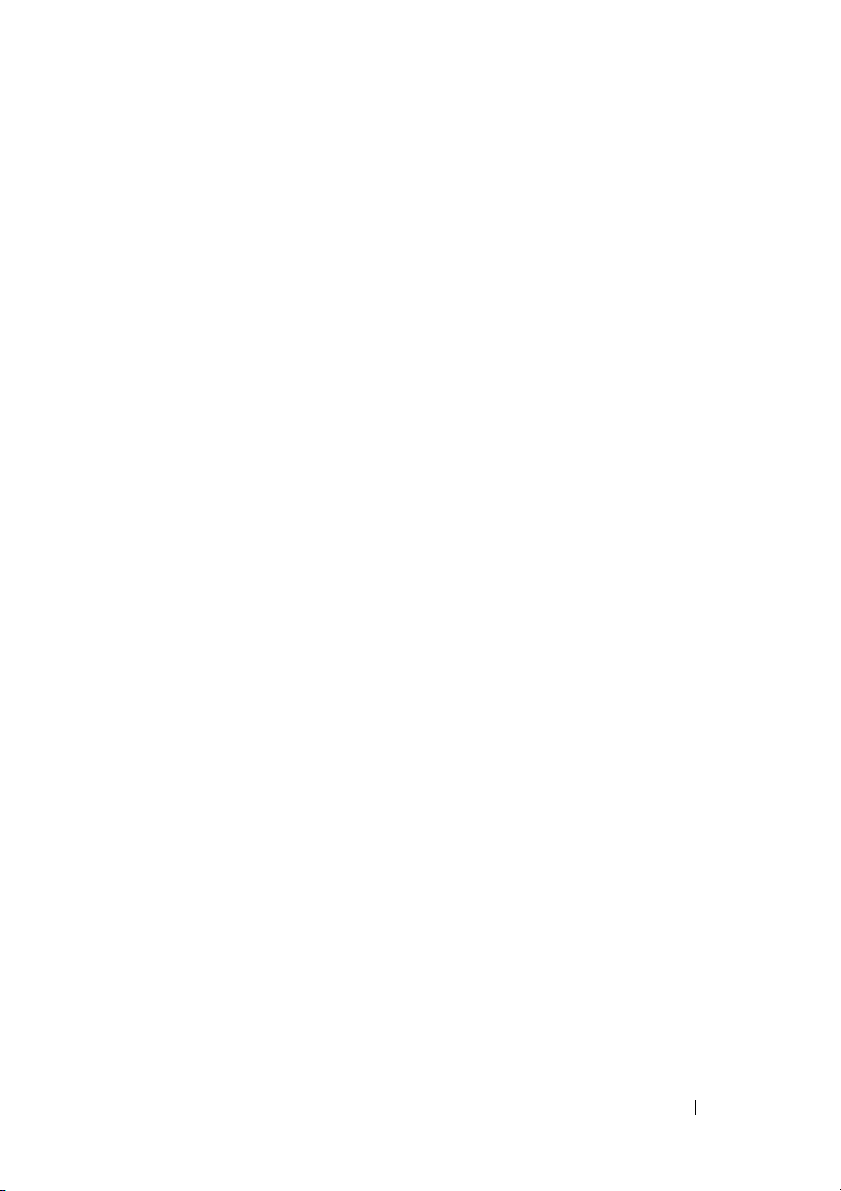
5 Virtual Media . . . . . . . . . . . . . . . . . . . . . . . 93
Gängige Begriffe im Zusammenhang mit
Virtual Media . . . . . . . . . . . . . . . . . . . . . . 94
Konfigurieren von Virtual Media per Lokalzugriff
Aktivieren/Deaktivieren von Virtual Media
mithilfe der OSCAR-Benutzeroberfläche
. . . . . . 95
Einrichten von Virtual Media-Optionen
mithilfe der OSCAR-Benutzeroberfläche. . . . . . 96
Konfigurieren von Virtual Media per Remote-Zugriff
Aktivieren/Deaktivieren von Virtual Media
mithilfe der integrierten Weboberfläche
. . . . . . 98
Einrichten von Virtual Media-Optionen über
die integrierte Weboberfläche . . . . . . . . . . . 100
Starten von Virtual Media . . . . . . . . . . . . . . . . 100
Virtuelles Diskettenlaufwerk
. . . . . . . . . . . . 102
Virtuelles CD/DVD-Laufwerk . . . . . . . . . . . . 103
Virtual Media-Verbindungsstatus
. . . . . . . . . 103
Reservieren einer Virtual Media-Sitzung. . . . . . 104
Zurücksetzen des USB-Busses
. . . . . . . . . . . 104
6 Verwalten des Remote Console Switches
mithilfe der integrierten Weboberfläche . . . 105
Migration von Switches von der
Remote Console Switch Software . . . . . . . . . 105
. . . 94
. . . 98
Anzeigen und Konfigurieren der Remote Console
Switch-Parameter
. . . . . . . . . . . . . . . . . . . . 106
Ändern der Remote Console Switch-Parameter
Einrichten von Benutzerkonten
. . . . . . . . . . . 108
Sperren und Freigeben von Benutzerkonten. . . . 113
Aktivieren und Konfigurieren von SNMP
Aktivieren von individuellen SNMP-Traps
. . . . . . 114
. . . . . 116
Inhaltsverzeichnis ix
. . . 106
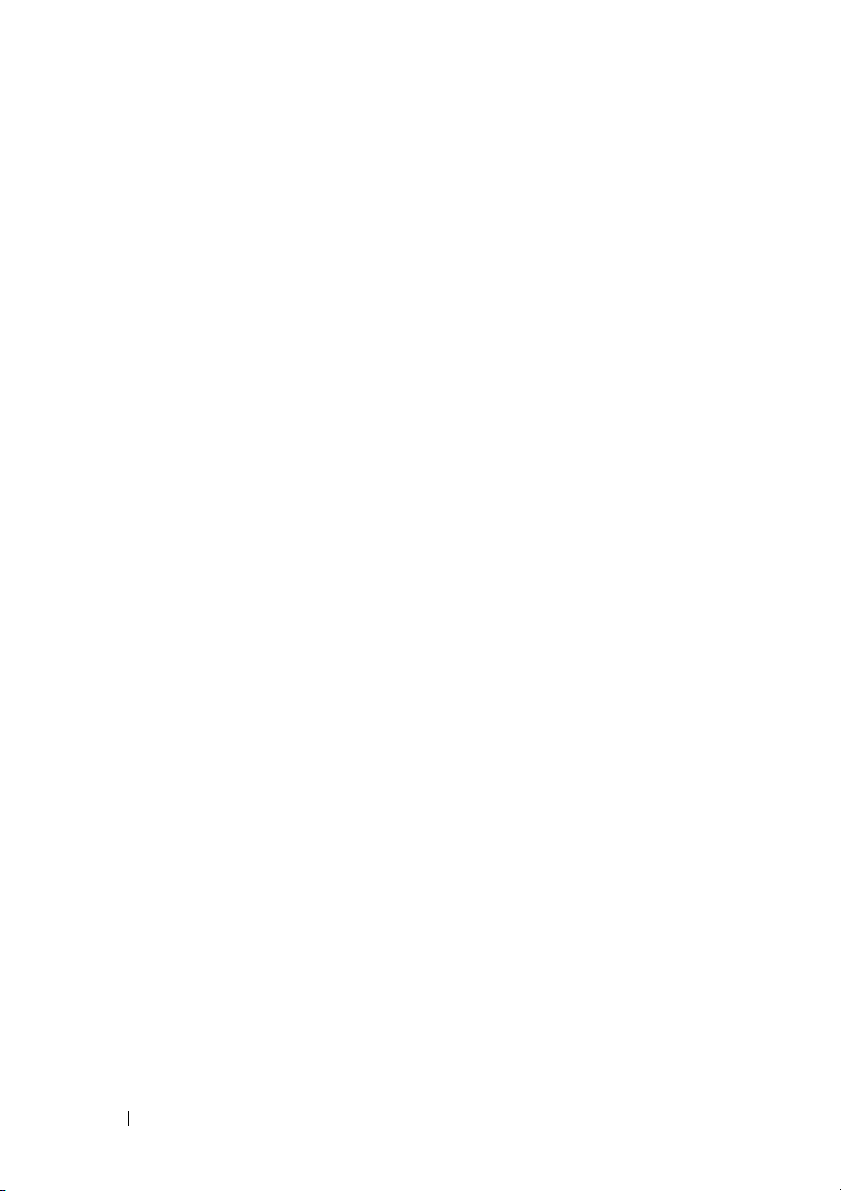
Anzeigen und Resynchronisieren von
Serververbindungen
Ändern eines Servernamens
. . . . . . . . . . . . . . . 117
. . . . . . . . . . . 118
Anzeigen und Konfigurieren von gestuften
Switch-Verbindungen. . . . . . . . . . . . . . . 119
Anzeigen von SIPs und IQ-Modulen
. . . . . . . 120
Anzeigen von Versionsinformationen für den
Remote Console Switch
Unterkategorie SIPs
. . . . . . . . . . . . . . . . 121
. . . . . . . . . . . . . . . 122
Aktualisieren der Firmware
. . . . . . . . . . . . . . 125
Steuern des Benutzerstatus . . . . . . . . . . . . . . 129
Neustart des Systems
. . . . . . . . . . . . . . . . . 130
Verwalten der Konfigurationsdateien für den
Remote Console Switch
Verwalten der Benutzerdatenbanken
Installieren eines Webzertifikats
. . . . . . . . . . . . . . . . 130
. . . . . . . . . 132
. . . . . . . . . . . 133
Verwalten von PDUs . . . . . . . . . . . . . . . . . . 135
7 Migrieren des Remote Console Switches . . . 139
Auf die EVA zugreifen . . . . . . . . . . . . . . . . . 139
Aktualisieren von Firmware mithilfe der EVA
Aktualisieren der Remote Console
Switch-Firmware
. . . . . . . . . . . . . . . . . 140
Migration von Remote Console Switches zur
integrierten Weboberfläche
. . . . . . . . . . . . . . 142
. . . . . 140
Verwenden des Resynchronisations-Assistenten
x Inhaltsverzeichnis
. . . 143

8 LDAP-Funktionalität für den
Remote Console Switch
Überblick. . . . . . . . . . . . . . . . . . . . . . . . . 145
. . . . . . . . . . . . . . 145
Die Struktur von Active Directory
Domänencontroller-Computer
Objektklassen
. . . . . . . . . . . . . . . . . . . . 146
. . . . . . . . . . . . 145
. . . . . . . . . . . 146
Attribute. . . . . . . . . . . . . . . . . . . . . . . 147
Schemata-Erweiterungen
. . . . . . . . . . . . . 147
Standardschema im Vergleich zum erweiterten
Dell Schema
Standardinstallation
. . . . . . . . . . . . . . . . . . . . . . . 149
. . . . . . . . . . . . . . . . . . . 150
Konto für „Admin umgehen“ konfigurieren . . . . . . . 150
Konfigurieren von DNS-Einstellungen
. . . . . . . . . 151
Konfigurieren der NTP-Einstellungen
(Network Time Protocol)
Konfigurieren der LDAP-Authentifizierungsparameter
LDAP-SSL-Zertifikate
SSL auf einem Domänencontroller aktivieren
Login Timeout
Anzeigen von CA-Zertifikatsinformationen
. . . . . . . . . . . . . . . . 152
. . . 153
. . . . . . . . . . . . . . . . . . 156
. . . 157
. . . . . . . . . . . . . . . . . . . . 161
. . . . . . . 162
Konfigurieren von Gruppenobjekten . . . . . . . . . . 163
Überblick über Active Directory-Objekte für
das Standardschema
. . . . . . . . . . . . . . . . 166
Überblick über Active Directory-Objekte für
das erweiterte Dell Schema
. . . . . . . . . . . . 167
Inhaltsverzeichnis xi

Konfigurieren von Active Directory mit Dell
Schemata-Erweiterungen für den Zugriff auf RCS
Active Directory-Schema erweitern (optional)
Dell-Erweiterung für das Snap-In
„Active Directory-Benutzer und -Computer“
installieren (optional) . . . . . . . . . . . . . . . 173
Hinzufügen von Benutzern und Berechtigungen
zu Active Directory mithilfe von Dell
Schemata-Erweiterungen
SIP-Objekt erstellen
Berechtigungsobjekt erstellen
. . . . . . . . . . . . . . . 174
. . . . . . . . . . . . . . . . 175
. . . . . . . . . . 175
. . . 172
. . . 172
Verwendung der Dell Zuordnungsobjekt-Syntax
Zuordnungsobjekt erstellen
. . . . . . . . . . . . 177
. . . 175
Objekte zu einem Zuordnungsobjekt
hinzufügen . . . . . . . . . . . . . . . . . . . . 177
Zugriffssicherheit bei Konsolenumleitung . . . . . . 178
Verwenden von Active Directory zur
Anmeldung am Remote Console Switch
. . . . . . . 180
Anforderung zur Benennung von Zielgeräten
für die LDAP-Implementierung
. . . . . . . . . . . . 180
Häufig gestellte Fragen . . . . . . . . . . . . . . . . 181
xii Inhaltsverzeichnis

A Anhang A: Remote Console
Switch Software – Tastatur- und
Maus-Tastenkombinationen
. . . . . . . . . . . 185
B Anhang B: TCP-Ports . . . . . . . . . . . . . . . . 189
C Anhang C: MIBs und SNMP-Traps . . . . . . . 191
MIB-Gruppen . . . . . . . . . . . . . . . . . . . . 192
Unternehmens-Traps . . . . . . . . . . . . . . . . 206
D Anhang D: FLASH-Aktualisierungen . . . . . . 225
Aktualisieren des Remote Console Switches . . . 225
Aktualisieren der Firmware des SIP-Moduls
. . . . 229
E Anhang E: Technische Daten . . . . . . . . . . . 233
F Anhang F: Technischer Kundendienst. . . . . 237
Stichwortverzeichnis . . . . . . . . . . . . . . . . . . . 239
Inhaltsverzeichnis xiii

xiv Inhaltsverzeichnis

Sicherheitsvorkehrungen
Die folgenden Sicherheitsrichtlinien helfen Ihnen, Ihre eigene Sicherheit zu
gewährleisten und Ihr System und Arbeitsumfeld vor potentiellen Störungen
zu bewahren.
VORSICHT: Die Stromversorgung Ihres Systems kann möglicherweise hohe
Spannungen und Energiegefahrenquellen erzeugen, die Verletzungen verursachen
können. Das Entfernen von Abdeckungen und der Zugriff auf Komponenten innerhalb
des Systems darf nur von autorisierten Wartungstechnikern durchgeführt werden.
Dieser Warnhinweis gilt für Dell™ PowerEdge™ Server und Dell PowerVault™
Speichersysteme.
Dieses Dokument bezieht sich nur auf den Dell 2161DS-2/4161DS/2321DS
Console Switch. Sie sollten außerdem die ergänzenden Sicherheitsanweisungen
lesen und befolgen.
• Die Ihrer Racklösung beigelegte
Installationsanleitung
•Das
• Bei Bedarf die entsprechende Avocent Installationsanleitung und das
Benutzerhandbuch
Betrieb Ihres rackmontierten Serversystems liefert.
Benutzerhandbuch für Ihr Produkt. Weitere Informationen finden Sie
unter
www.avocent.com/manuals
, die die Installation des Systems im Rack beschreibt.
, das Informationen zu Einrichtung und
Allgemeine Sicherheitsvorkehrungen
• Beachten und befolgen Sie die Wartungsbeschriftungen.
• Warten Sie alle Produkte nur gemäß den Anweisungen in der entsprechenden
Systemdokumentation.
• Das Öffnen und Entfernen von Abdeckungen, die mit einem dreieckigen
Symbol mit Blitzzeichen gekennzeichnet sind, kann Sie möglicherweise
einem elektrischen Stromschlag aussetzen.
• Die Komponenten in diesen Einheiten sollten nur von qualifizierten
Wartungstechnikern gewartet werden.
– Dieses Produkt enthält keine Komponenten, die gewartet werden
können. Nicht öffnen.
Remote Console Switch-
.
xv

• Wenn einer der folgenden Fälle eintritt, unterbrechen Sie die Verbindung
des Produkts zur elektrischen Stromversorgung und ersetzen Sie das Teil,
oder nehmen Sie Kontakt mit einem qualifizierten Kundendienstmitarbeiter
auf:
– Netzkabel, Verlängerungskabel oder Stecker sind beschädigt.
– Ein Gegenstand ist in das Produkt gefallen.
– Das Produkt wurde Wasser ausgesetzt.
– Das Produkt ist heruntergefallen und/oder wurde beschädigt.
– Das Produkt arbeitet nicht ordnungsgemäß bei Befolgen der
Bedienungsanleitung.
• Stellen Sie das System nicht in der Nähe von Heizkörpern und Wärmequellen
auf. Achten Sie darauf, dass die Lüfteröffnungen nicht blockiert sind.
• Stellen Sie sicher, dass keine Lebensmittel oder Flüssigkeiten auf die Systemkomponenten geraten, und betreiben Sie das Produkt niemals in einer
feuchten Umgebung. Wird das System Feuchtigkeit ausgesetzt, sehen Sie im
entsprechenden Abschnitt der Anleitung zur Störungsbeseitigung nach, oder
nehmen Sie Kontakt mit einem qualifizierten Kundendienstmitarbeiter auf.
• Verwenden Sie das Produkt nur mit zugelassenen Geräten.
• Lassen Sie das Gerät abkühlen, bevor Sie Abdeckungen entfernen oder
interne Komponenten berühren.
• Betreiben Sie das Produkt nur mit einer externen Stromversorgung, die
den auf dem Produktaufkleber angegebenen elektrischen Nennwerten
entspricht. Wenn Unklarheiten darüber bestehen, welche Art von
Stromversorgung benötigt wird, nehmen Sie Kontakt mit Ihrem
Fachhändler oder der örtlichen Elektrizitätsgesellschaft auf.
WICHTIGER HINWEIS: Um Beschädigungen an Ihrem System zu vermeiden,
stellen Sie sicher, dass der Spannungswahlschalter (falls vorhanden) an der
Stromversorgung auf die Spannung eingestellt ist, die dem am Standort verfügbaren
Wechselstrom am ehesten entspricht. Stellen Sie außerdem sicher, dass Ihr Monitor
und die angeschlossenen Geräte mit der geeigneten Stromversorgung betrieben
werden.
• Stellen Sie sicher, dass Ihr Monitor und die angeschlossenen Geräte mit
der am Standort verfügbaren Stromversorgung entsprechend ihrer
Nennwerte betrieben werden können.
• Verwenden Sie nur die mit dem Produkt gelieferten Netzkabel.
xvi

• Zur Vermeidung von Elektroschocks müssen die Stromkabel des Systems und
der Peripheriegeräte in ordnungsgemäß geerdete Steckdosen gesteckt werden.
Diese Kabel sind mit dreipoligen Steckern versehen, um eine ordnungsgemäße
Erdung sicherzustellen. Verwenden Sie keine Adapterstecker, und entfernen
Sie den Erdungsanschluss eines Kabels nicht.
• Beachten Sie die Nennleistung von Verlängerungskabeln und Mehrfachsteckdosen. Stellen Sie sicher, dass die Gesamt-Amperestromstärke aller
Geräte, die an eine Mehrfachsteckdose angeschlossen sind, 80 % der
maximalen Amperestromstärkeleistung der Mehrfachsteckdose nicht
überschreitet.
• Schützen Sie Ihr System vor plötzlichen kurzzeitigen
Stromversorgungsschwankungen durch die Verwendung eines
Überspannungsbegrenzers, Line Conditioner oder einer unterbrechungsfreien
Stromversorgung (USV).
• Verlegen Sie alle System- und Stromkabel mit größter Sorgfalt. Verlegen
Sie die Kabel so, dass man nicht darauf tritt oder darüber stolpert. Stellen
Sie sicher, dass keine Gegenstände auf den Kabeln liegen.
• Nehmen Sie keine Veränderungen an Stromkabeln und Steckern vor.
Nehmen Sie bzgl. baulicher Veränderungen Kontakt mit einem qualifizierten
Elektriker oder Ihrer Elektrizitätsgesellschaft auf. Befolgen Sie stets die
maßgeblichen Verkabelungsvorschriften.
Rackbefestigung von Systemen
• Beachten Sie die dem Rack beigelegte Installationsdokumentation bzgl.
spezifischer Vorsichtshinweise und -maßnahmen.
• Rack-Kits für Systeme müssen von einem qualifizierten Wartungstechniker
im Rack befestigt werden. Wird ein Rack von einem anderen Hersteller als
Dell verwendet, stellen Sie sicher, dass das Rack den Spezifikationen eines
Dell-Racks entspricht.
• Erhöhte Umgebungstemperatur: Beim Einbau in geschlossenen RackGruppen kann es vorkommen, dass die Betriebstemperatur in der RackUmgebung höher als die Raumtemperatur ist. Achten Sie darauf, dass die
auf der Einheit angegebene maximale Umgebungstemperatur nicht
überschritten wird.
xvii

• Unzureichende Belüftung: Der Einbau von Geräten im Rack muss so
vorgenommen werden, dass die für den sicheren Betrieb der Geräte
benötigte Luftzufuhr sichergestellt ist.
• Mechanische Belastung: Der Einbau von Geräten im Rack muss unter
Berücksichtigung einer gleichmäßigen mechanischen Belastung erfolgen,
damit Gefahrensituationen aufgrund von ungleichmäßiger Belastung
vermieden werden.
• Stromkreisüberlastung: Es muss darauf geachtet werden, welche
Auswirkungen der Anschluss der Geräte an den Versorgungsstromkreis und
eine Überlastung des Stromkreises auf den Überlastungsschutz und die
Verkabelung haben können. Die maximalen Spannungswerte sind auf den
Typenschildern der Geräte angegeben.
• Zuverlässige Geräteerdung: Achten Sie darauf, dass der Erdungsanschluss
für rackmontierte Geräte dauerhaft zuverlässig ist. Achten Sie vor allem
auf Stromanschlüsse, die nicht direkt an den Versorgungsstromkreis
angeschlossen sind (z. B. bei Verwendung von Mehrfachsteckdosen).
LAN-Optionen
• Nicht während eines Gewitters anschließen oder verwenden. Es besteht
die Gefahr eines Elektroschocks durch Blitzschlag.
• Niemals in feuchter Umgebung anschließen oder verwenden.
xviii

1
Produktüberblick
Der Dell™ 2161DS-2/4161DS/2321DS Remote Console Switch für mehrere
Benutzer kombiniert die bewährte digitale Dell KVM-Switching-Technologie
(Keyboard, Video, Mouse) mit ausgereiftem Kabelmanagement, flexiblem
Zugriff für bis zu vier Benutzer gleichzeitig sowie einer patentierten
Benutzeroberfläche der nächsten Generation. Der Remote Console Switch
beinhaltet USB- und PS/2-Ports auf der Benutzerseite, die alle gängigen
Geräteplattformen unterstützen.
Unter Verwendung der leistungsstarken On-Screen-Verwaltung über die
Avocent
Switch Software oder die integrierte Weboberfläche eine einfache Systemkonfiguration und Geräteauswahl.
Merkmale und Vorteile des Remote Console Switches
Intelligentes SIP-Modul
Der Remote Console Switch bietet darüber hinaus die Funktionalität des
intelligenten SIP-Moduls. Das SIP-Modul mit CAT 5-Design reduziert
das Kabelaufkommen entscheidend und bietet gleichzeitig optimale
Bildschirmauflösungen und Monitoreinstellungen. Der integrierte Speicher
des SIP-Moduls vereinfacht die Konfiguration durch Zuweisen und Speichern
eindeutiger Gerätenamen oder elektronischer Kennnummern (EID) für jedes
angeschlossene Gerät. Das SIP-Modul wird direkt über das Gerät mit Strom
versorgt und verfügt selbst bei ausgeschaltetem Remote Console Switch über
eine „Keep Alive“-Funktion.
Es sind PS/2- und USB-SIP-Module erhältlich, die eine direkte KVMKonnektivität zu Geräten ermöglichen. Außerdem ist ein USB2-VirtualMedia-SIP erhältlich. Jeder Remote Console Switch verfügt über bis zu
32 ARI-Ports (Analog Rack Interface) für den Anschluss von SIP-Modulen.
Mithilfe eines SIP-Moduls können Sie das Remote Console Switch-System um
zusätzliche Switches erweitern. Mit dieser Flexibilität kann die Leistungsfähigkeit
Ihres Systems an zunehmende Datenmengen angepasst werden.
TM
OSCARTM-Benutzeroberfläche ermöglichen die Remote Console
Produktüberblick 1

Multi-Plattform-Support
Die für die Verwendung mit dem Remote Console Switch erhältlichen
Dell SIP-Module unterstützen PS/2-, USB- und USB2-Geräteumgebungen.
Wenn diese Module in Verbindung mit der OSCAR
eingesetzt werden, ist ein einfaches Umschalten zwischen Plattformen
möglich.
®
Benutzeroberfläche
Kompatibilität mit den intelligenten Kabeln von Avocent® IQ-Modulen
Das intelligente Kabel des IQ-Moduls von Avocent kann ebenfalls zum Anschluss
von Geräten an den Remote Console Switch eingesetzt werden. Erhältlich
sind PS/2-, USB-, Sun
entnehmen Sie bitte der entsprechenden Avocent Installationsanleitung und
dem Benutzerhandbuch für Ihr Produkt. Weitere Informationen finden Sie unter
www.avocent.com/manuals.
®
- und serielle Kabeloptionen. Weitere Informationen
OSCAR-Benutzeroberfläche
Sie können den Remote Console Switch mithilfe der Avocent OSCARBenutzeroberfläche verwalten. Die OSCAR-Benutzeroberfläche bietet
intuitive Menüs, mit denen Sie Ihr Switch-System konfigurieren und Rechner
auswählen können. Geräte können über Namen, EIDs oder Portnummern
identifiziert werden, wodurch eine eindeutige Zuweisung von Gerätenamen
ermöglicht wird.
Integrierte Weboberfläche
Die integrierte Weboberfläche bietet ähnliche Verwaltungsfunktionen wie die
Remote Console Switch Software, erfordert aber keinen Software-Server und
keine Installation. Die integrierte Weboberfläche wird direkt vom Switch aus
gestartet und alle Server, die an den Remote Console Switch angeschlossen
sind, werden automatisch erkannt. Sie können die integrierte Weboberfläche
verwenden, um Remote Console Switches über einen Webbrowser zu
konfigurieren. Starten Sie den Viewer über die integrierte Weboberfläche,
um KVM- und Virtual Media-Sitzungen zu Zielgeräten aufzubauen. Die
integrierte Weboberfläche unterstützt zudem LDAP-Authentifizierung,
wodurch
über eine zentrale Oberfläche verwaltet werden können.
2 Produktüberblick
die Zugriffsberechtigungen für mehrere Remote Console Switches

DSView® 3 Managementsoftware-Plug-in
Die Avocent DSView 3 Managementsoftware ist eine sichere, Webbrowserbasierte zentrale Verwaltungslösung für Unternehmen, mit deren Hilfe Benutzer
über verwaltete Einheiten auf die Zielgeräte zugreifen und diese verwalten,
überwachen und steuern können. Von einem zentralen Zugriffspunkt aus kann
gezielt eine Sitzung zu einem Zielgerät gestartet werden.
Mit der DSView 3 Software können Sie Server und Geräte verschiedener
Hersteller verwalten und entsprechende Verbindungen herstellen. Über das
DSView 3 Software-Plug-in lässt sich der Dell Remote Console Switch in die
heterogene Netzwerkumgebung der DSView 3 Software integrieren. Sobald
ein Remote Console Switch hinzugefügt wurde, können Sie die DSView 3
Software für Fehlerbehandlung, Sitzungsmanagement sowie FirmwareAktualisierungen und vieles mehr nutzen.
Virtual Media
Virtual Media ermöglicht die Anzeige von Daten, die sich auf virtuellen
Speichergeräten befinden, auf einem beliebigen, an den Remote Console
Switch angeschlossenen Server. Außerdem können Sie die Daten zwischen
den Speichergeräten und Servern verschieben und kopieren. Remote-Systeme
lassen sich effizienter verwalten, indem die Installation und Wiederherstellung
von Betriebssystemen, die Wiederherstellung oder Duplizierung von Festplatten
sowie BIOS-Aktualisierungen und Server-Backups über Remote-Zugriff
ermöglicht werden.
Virtual Media-Geräte können direkt an die USB-Ports am Switch oder am
Server, über den die Browsersitzung der integrierten Weboberfläche läuft,
angeschlossen werden. Sie können eine Virtual Media-Sitzung zu einem
Server über den Viewer öffnen. Der Viewer kann sowohl über die integrierte
Weboberfläche als auch über die Remote Console Switch Software geöffnet
werden.
HINWEIS: Um eine Virtual Media-Sitzung mit einem Server zu öffnen, muss der
Server zunächst über ein Virtual Media-fähiges USB2-SIP-Modul an einen Remote
Console Switch angeschlossen werden.
Produktüberblick 3

Sicherheit
Mit der OSCAR-Benutzeroberfläche können Sie Ihr System durch ein
Bildschirmschoner-Kennwort schützen. Der Bildschirmschoner-Modus wird
aktiviert und es ist kein Zugriff möglich, bis das entsprechende Kennwort zur
Reaktivierung des Systems eingegeben wird. Wenn Sie im Dialogfeld für das
Kennwort Hilfe eingeben, werden Sie an den technischen Kundendienst von
Dell weitergeleitet.
Es wird empfohlen, den Remote Console Switch in einer durch eine Firewall
geschützten Datencenter-Infrastruktur zu verwenden.
Verschlüsselung
Der Remote Console Switch unterstützt 128-Bit-SSL- sowie AES-, DES- und
3DES-Verschlüsselung von Tastatur-/Maus-, Video- und Virtual MediaSitzungen.
Betriebsmodi
Die OSCAR-Benutzeroberfläche bietet praktische Betriebsmodi zur einfachen
Systemverwaltung des Remote Console Switches. Mit diesen Modi (Senden,
Scannen, Switching und Teilen) können Sie Ihre Switching-Aktivitäten verwalten.
In Kapitel 3, „Steuern des Systems über die Analogports“ auf Seite 35, werden
diese Modi genauer erläutert.
Video
Der Remote Console Switch bietet eine optimale Bildschirmauflösung für
analoges VGA, SVGA und XGA. Je nach Kabelabstand zwischen Switch und
Servern können Auflösungen von bis zu 1024 x 768 erzielt werden.
4 Produktüberblick

Tabelle 1-1. Maximale Auflösung bei Bildwiederholfrequenz nach Videotyp
720 x 400 bei 70 Hz VGA
640 x 480 bei 60 Hz VGA
640 x 480 bei 72 Hz VESA
640 x 480 bei 75 Hz VESA
800 x 500 bei 60 Hz VESA
800 x 600 bei 56 Hz VESA
800 x 600 bei 60 Hz VESA
800 x 600 bei 70 Hz VESA
800 x 600 bei 75 Hz VESA
1024 x 640 bei 60 Hz VESA
1024 x 768 bei 60 Hz VESA
1024 x 768 bei 70 Hz VESA
1024 x 768 bei 75 Hz VESA
1280 x 800 bei 60 Hz VESA
FLASH-Aktualisierung
Sie können Ihren Remote Console Switch und die SIP-Module jederzeit
aktualisieren und damit gewährleisten, dass Ihr System immer mit der
neuesten Firmware-Version ausgeführt wird. FLASH-Aktualisierungen
können über die OSCAR-Benutzeroberfläche, die integrierte Weboberfläche
oder die serielle Konsole eingeleitet werden. Der Remote Console Switch
kann so konfiguriert werden, dass automatische Firmware-Aktualisierungen
der SIP-Module durchgeführt werden. Weitere Informationen finden Sie
unter „Anhang D: FLASH-Aktualisierungen“ auf Seite 225.
Kaskadierte (gestufte) Erweiterung
Die Remote Console Switch-Funktionen ermöglichen eine Kaskadierung
mit zusätzlichen Dell Console Switches über jeden ARI-Port (Analog Rack
Interface) am Switch. Die kaskadierten Switches werden genau wie andere
Geräte angeschlossen. Mithilfe dieser zusätzlichen gestuften Einheiten
können Sie bis zu 512 Server in einem System verbinden. Siehe „Hinzufügen
eines kaskadierten Switches“ auf Seite 27.
Produktüberblick 5

Merkmale und Vorteile der Remote Console Switch Software
HINWEIS: Anweisungen zur Verwendung der Remote Console Switch-Software
finden Sie in der Bedienungsanleitung der Dell Remote Console Switch-Software
oder in der in die Software integrierten Hilfe.
Die Dell™ Remote Console Switch Software ist eine plattformübergreifende
Verwaltungsanwendung, mit der Dell Remote Console Switches und alle
angeschlossenen Server überwacht und gesteuert werden können. Das
plattformübergreifende Design stellt Kompatibilität mit den meisten
gängigen Betriebssystemen und Hardware-Plattformen sicher. Die Remote
Console Switch Software bietet sichere switchbasierte Authentifizierung,
Datenübertragung und Speicherung von Benutzername/Kennwort.
Authentifizierung und Zugangskontrolle werden individuell von jedem
Switch durchgeführt, um so die Systemsteuerung zu dezentralisieren.
Die Remote Console Switch Software verwendet eine Explorer-ähnliche
Navigationsoberfläche mit einer intuitiven Bildschirmunterteilung und
ermöglicht damit den gezielten und umfassenden Zugriff auf Ihr gesamtes
System. Sie können alle vorhandenen Switches verwalten, neue Switches
einrichten oder eine Videositzung mit einem Systemserver starten. Durch
vordefinierte Gruppierungen wie Server, Standorte und Verzeichnisse wird die
Auswahl der anzuzeigenden Einheiten leicht gemacht. Dank leistungsfähiger
Such- und Sortierfunktionen können Sie beliebige Einheiten mühelos auffinden.
Einfache Installation und Konfiguration
Die Remote Console Switch Software ist einfach zu installieren und zu
bedienen. Die automatische Erkennung der verwalteten Switches ermöglicht
das Installieren neuer Einheiten in Minutenschnelle. Die Installation
mithilfe eines Assistenten und die Online-Hilfe erleichtern die anfängliche
Konfiguration des Systems. Über die intuitive grafische Benutzeroberfläche
können die Switches einfach und direkt verwaltet und aktualisiert werden.
Umfassende Anpassungsfähigkeit
Die Remote Console Switch Software lässt sich an Ihre spezifischen
Systemanforderungen anpassen. Nutzen Sie vordefinierte Gruppen oder
erstellen Sie Ihre eigenen. Erstellen Sie benutzerorientierte Einheiten- und
Feldbezeichnungen und Symbole für ein Höchstmaß an Flexibilität und
Benutzerfreundlichkeit. Die Verwendung aussagekräftiger Namen erleichtert
das Auffinden von Systemeinheiten.
6 Produktüberblick

Umfassende Verwaltung der Remote Console Switches
Mithilfe der Remote Console Switch Software können Sie mehrere Switches in
einem System hinzufügen und verwalten. Sobald ein neuer Switch installiert
wurde, können Sie Switch-Parameter konfigurieren, Benutzer-Videositzungen
steuern und trennen sowie zahlreiche Steuerungsfunktionen ausführen, z. B.
Neustarten und Aktualisieren von Switches. Die Remote Console Switch
Software ist kompatibel mit dem Dell OpenManage™ IT Assistant Event
Viewer und erlaubt somit Systemadministratoren, Systemereignisberichte
zusammenzufassen.
IPv4- und IPv6-Funktionen
Der Remote Console Switch ist mit Systemen kompatibel, die IPv4 oder
IPv6, die beiden derzeit verwendeten Internetprotokollversionen, verwenden.
Sie können die Netzwerkeinstellungen ändern und über den seriellen Port, die
OSCAR-Benutzeroberfläche oder die integrierte Weboberfläche den IPv4oder den IPv6-Modus auswählen.
LDAP
Die Dell Remote Console Switch Software ermöglicht, dass die Zugriffsberechtigungen für mehrere Remote Console Switches über eine einzige Schnittstelle
verwaltet werden können, anstatt jeden Remote Console Switch einzeln
verwalten zu müssen. Die LDAP-Funktionalität sorgt für erhöhte Sicherheit und
Effizienz, da die Notwendigkeit entfällt, Zugriffsberechtigungen für individuelle
Remote Console Switches zu aktualisieren, indem Berechtigungen über eine
einzige netzwerkweite Authentifizierungsquelle vergeben werden.
Die Dell Remote Console Switches können die Authentifizierung unter
Verwendung des Active Directory-Standardschemas oder des erweiterten
Dell Schemas durchführen, um maximale Kompatibilität mit Dell Hardwarekomponenten zu bieten.
Kompatibilität mit Avocent-Produkten
Die Remote Console Switch Software kann auch zur Verwaltung bestimmter
Avocent Switches eingesetzt werden, wodurch eine erhöhte Flexibilität bei
der Verwaltung von Syste
men erreicht wird.
Produktüberblick 7

Außerdem bietet die Remote Console Switch Software Unterstützung für
Avocent IQ-Module und erweitert somit die Auswahl an Servertypen, die
verwaltet werden können. Durch die zusätzliche Unterstützung von Avocent
IQ-Modulen werden nun auch die folgenden Verbindungen unterstützt:
• PS/2-Module (Module von Dell und Avocent erhältlich)
• USB-Module (Module von Dell und Avocent erhältlich)
• Serielle Module (Avocent-Module erhältlich)
• Sun-Module (Avocent-Module erhältlich)
• PS2M-Module (Avocent-Module erhältlich)
HINWEIS: Dell SIPs werden an direkt verbundenen Avocent Switches nicht
unterstützt.
8 Produktüberblick

2
Installation
Das Remote Console Switch-System umfasst den Remote Console Switch,
die Remote Console Switch Software und die integrierte Weboberfläche. Sie
können entweder die Remote Console Switch Software oder die integrierte
Weboberfläche für die Verwaltung Ihres Systems nutzen. Mit der integrierten
Weboberfläche kann ein einzelner Remote Console Switch und dessen
Verbindungen verwaltet werden, während die Remote Console Switch
Software die Verwaltung von mehreren Switches und ihren Verbindungen
ermöglicht.
Wenn Sie sich für die Verwendung der integrierten Weboberfläche entscheiden,
ist es nicht notwendig, die Remote Console Switch Software zu installieren.
Wenn Sie die Remote Console Switch Software bereits verwendet haben,
können Sie die Datenbank auf die integrierte Weboberfläche migrieren. Siehe
„Migration von Remote Console Switches zur integrierten Weboberfläche“ auf
Seite 142.
HINWEIS: Stellen Sie sicher, dass alle Remote Console Switches auf die
entsprechende aktuelle Firmware-Version aktualisiert wurden. Informationen zum
Aktualisieren eines Remote Console Switches über die integrierte Weboberfläche
finden Sie unter „Aktualisieren der Firmware“ auf Seite 125.
Schnell-Setup-Checkliste für den Remote Console Switch
So richten Sie den Remote Console Switch ein (siehe „Remote Console
Switch Installation und Setup“ auf Seite 10):
1
Stellen Sie die Mausbeschleunigung auf jedem Server auf
Keine
ein.
2
Installieren Sie die Remote Console Switch-Hardware, und schließen Sie
ein SIP (Server Interface Pod) oder Avocent IQ-Modul an jeden Server
oder gestuften Switch an. Schließen Sie alle SIPs oder Avocent IQ-Module
über CAT 5-Kabel an den Remote Console Switch an, und schließen Sie
die Tastatur-, Monitor- und Mausstecker an den Analogport des Remote
Console Switches an.
Langsam
Installation 9
oder

3 Schließen Sie ein Terminal an den seriellen Konfigurationsport auf
der Rückseite des Remote Console Switch an und richten Sie die
Netzwerkkonfiguration ein (Netzwerkgeschwindigkeit und Adresstyp).
Die IP-Adresse kann hier oder über die Remote Console Switch
Software eingestellt werden. Zur einfacheren Konfiguration empfiehlt
Dell die Verwendung einer statischen IP-Adresse.
4 Geben Sie unter Verwendung der lokalen Portkonfiguration alle
Servernamen über die OSCAR-Benutzeroberfläche ein.
Anweisungen zur Verwendung der Remote Console Switch-Software finden
Sie in der Bedienungsanleitung der Dell Remote Console Switch-Software
oder in der in die Software integrierten Hilfe.
Remote Console Switch Installation und Setup
Das Remote Console Switch-System verwendet die Infrastruktur des
Ethernet-Netzwerks und das TCP/IP-Protokoll, um Informationen über
Tastatur, Monitor und Maus zwischen Benutzer und angeschlossenen
Rechnern zu übertragen. Obwohl 10BaseT Ethernet oder Gigabit verwendet
werden kann, empfiehlt Dell ein dediziertes geswitchtes 100BaseT-Netzwerk.
Erste Schritte
Überprüfen Sie vor der Installation des Remote Console Switches anhand der
folgenden Liste, ob alle im Lieferumfang des Remote Console Switches
enthaltenen Teile sowie weitere für eine ordnungsgemäße Installation
erforderlichen Teile vorhanden sind.
Im Lieferumfang des Remote Console Switches enthalten:
• Remote Console Switch-Einheit
• Länderspezifisches Netzstromkabel
• 0-HE-Befestigungshalterung
• 1-HE-Befestigungshalterung
• Befestigungskit für 1-HE-Befestigungshalterung
• Serielles Kabel
•CAT 5-Kabel
• Benutzerhandbuch auf CD-ROM für das Remote Console SwitchSystem
10 Installation

• Installationsanweisungen
•Sicherheitshandbuch
• Handbuch mit Vorschriften
Zusätzlich benötigte Teile:
• Ein Dell SIP oder IQ-Modul pro angeschlossenes Gerät
• Ein CAT 5-Patchkabel pro angeschlossenes Gerät (bis zu 30 m)
Optionales Zubehör:
• Front-Zugangsplatte
• Port Expansion Module (PEM)
HINWEIS: Eine Virtual Media-Sitzung kann nicht mit einem Server aufgebaut
werden, der an ein PEM angeschlossen ist.
Einrichten des Netzwerks
Das Remote Console Switch-System verwendet IP-Adressen zur eindeutigen
Identifizierung der Remote Console Switch-Einheiten sowie der Rechner, auf
denen die Remote Console Switch Software ausgeführt wird. Der Remote
Console Switch unterstützt DHCP und statische IP-Adressen. (Wenn Sie
Ihre Remote-Software mit dem vorhergehenden 2161DS Switch verbinden,
müssen Sie BootP anstelle von DHCP verwenden.)
HINWEIS: Anweisungen zur Verwendung der Remote Console Switch-Software
finden Sie in der Bedienungsanleitung der Dell Remote Console Switch-Software
oder in der in die Software integrierten Hilfe.
Tastaturen
USB- oder PS/2-Tastaturen können an den Analogport des Remote Console
Switches angeschlossen werden.
HINWEIS: Der Remote Console Switch unterstützt auch die Verwendung von
mehreren Tastaturen und mehreren Mäusen am Analogport. Die Verwendung von
mehr als einem Eingabegerät gleichzeitig kann jedoch zu unvorhersehbaren
Ergebnissen führen.
Installation 11

Rackbefestigung der Remote Console Switch-Einheit
Für die Rackbefestigung der Remote Console Switch-Einheit ist ein SwitchBefestigungskit (0 HE oder 1 HE) erforderlich. Vor der Installation von Remote
Console Switches und anderen Komponenten im Rack muss das Rack an
seinem vorgesehenen Standort stabilisiert werden. Bestücken Sie das Rack
von unten nach oben mit Komponenten. Vermeiden Sie eine ungleichmäßige
Belastung und achten Sie darauf, dass das Rack nicht überladen wird.
VORSICHT: Vor der Installation von Systemen in einem Rack müssen Sie bei
freistehenden Racks die Front- und Seitenstabilisatoren oder bei einem mit
anderen Racks verbundenen Rack die Frontstabilisatoren installieren. Werden vor
der Installation der Systeme im Rack keine Stabilisatoren angebracht, kann das
Rack umkippen und möglicherweise Verletzungen verursachen. Deshalb sollten
vor der Installation der Komponenten in einem Rack stets Stabilisatoren
angebracht werden.
So installieren Sie die Switch-Befestigungshalterung für 0 HE (standardmäßig
ab Werk):
1 Richten Sie die Bohrungen der Befestigungshalterungen mit den
Schraublöchern im Switch aus.
2 Befestigen Sie die Halterung mithilfe der halbrunden Sechskantschrauben
an beiden Seiten des Switches.
3 Bauen Sie die Switch-Einheit in das Rack ein, indem Sie die drei
Montagehaken an einer Seite der Halterung in die quadratischen
Bohrungen im vertikalen Rack einführen.
4 Drücken Sie die Einheit nach unten, bis der blaue Druckknopf
herausspringt und hörbar einrastet.
12 Installation
